Az SSH port megváltoztatása Linuxon elég egyszerű és egyszerű. Mint a legtöbb csomag, amely bármelyik Linux-disztribúcióhoz, beleértve az Ubuntut is, elérhető, egy konfigurációs fájlt tartalmaz. Módosítsuk ezt a konfigurációs fájlt, és frissítsük a portunkat egy olyanra, ami nem annyira általánosan elérhető.
Tartalomjegyzék
SSH port módosítása Linuxban és Ubuntuban
A folyamat ugyanaz bármelyik Linux disztribúciónál. A könyvtárszerkezet egy kicsit más lehet, de a fájlnevek az alapértelmezettek maradnak. Tehát abban az esetben, ha nehezen talál meg egy fájlt, csak keresse meg a keresőeszközökkel.
A Linux rendszereken ott van az /etc/services fájl, amely felsorolja az összes aktív szolgáltatást a portokkal és a kapcsolatok típusával együtt. Nézzük meg, hogy az SSH szerverünk milyen porton fut.
root@HowLinux:~# grep 'ssh' /etc/services

Amint láthatjuk, az alapértelmezett port itt 22-t mutat, a kapcsolat típusa pedig TCP. Módosítsuk a portot 2020-ra.
Az sshd_config fájl szerkesztése
Az alapértelmezett port megváltoztatásához, amelyen az ssh szolgáltatásunk aktív, szerkesszük az ssh szerver konfigurációs fájlját. Az /etc/ssh/sshd_config fájl tartalmazza az ssh szerver alapértelmezett konfigurációs adatait. Nyissuk meg a kedvenc szövegszerkesztőnkkel.
root@HowLinux:~# nano /etc/ssh/sshd_config
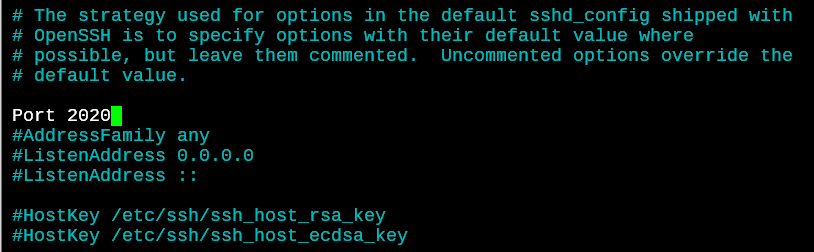
Görgessünk lefelé, amíg meg nem látjuk a 22-es portot tartalmazó sort, amely ki van kommentálva. Csak távolítsa el a sor elején lévő #-t, és szerkessze a portot 2020-ra (vagy arra a portra, amelyen a szervert futtatni szeretné).
SSH-kiszolgáló újraindítása
Most újra kell indítanunk az SSH-kiszolgálót Linuxon vagy Ubuntun, hogy a beállításaink érvénybe lépjenek.
root@HowLinux:~# service sshd restart
Ez a parancs nem fog kimenetet adni. Ha hibaüzenetet kapunk, ellenőrizzük, hogy mindent helyesen írtunk-e.
Az SSH portváltás ellenőrzése
Linuxban a netstat paranccsal fogjuk ellenőrizni, hogy az ssh szerverünk milyen porton hallgatja a kapcsolatokat. Futtassuk a következő parancsot a rendszerünkön.
root@HowLinux:~# netstat -tlp | grep ssh
A -t és -l opció a TCP és a Listening kifejezéseket jelenti. Tehát az összes olyan kapcsolatot keressük, amelyek TCP típusúak, és aktívan figyelik a bejövő kapcsolatokat. A -p opció a programneveket mutatja.
A kimenetet is átvezetjük a grep-be, így csak azt a portot látjuk, amelyen az ssh szerver fut, és nem minden más, a rendszerünkön futó szolgáltatást.

Ez nagyszerű! Amint láthatjuk, a szerverünk most már a 2020-as porton kezdett el figyelni.
Bejövő kapcsolatok engedélyezése a tűzfalon keresztül Ubuntuban
Ha Ubuntut használsz, az alapértelmezett beállításban telepítve van az UFW tűzfal. Ez engedélyezi az alapértelmezett SSH portokat, de nem engedélyez egy olyan portot, amit mi magunk állítottunk be. Adjunk hozzá egy szabályt, amely engedélyezi a bejövő kapcsolatokat a 2020-as porton a TCP kapcsolat típusával.
root@HowLinux:~# ufw allow 2020/tcp
Következtetés
Most már tudjuk, hogyan kell beállítani az SSH-kiszolgáló portját a konfigurációs fájl segítségével. Átolvashatja a konfigurációs fájlt, hogy megnézze, van-e más olyan konfiguráció, amelyet módosítani szeretne. Az ufw tűzfalról és a netstat parancsról többet fogunk tanulni a következő oktatóanyagokban.